总结一下子:(1、进入微信后,按键盘Alt+A键即可截屏。2、点击左下角的三条杠。3、接着点击设置选项。4、在设置页面,点击快捷按键。5、点击截取屏幕右侧的Alt+A。6、弹出对话框后,可根据自己的习惯设置快捷键截屏。)
演示环境信息:
手机型号:vivoX21,系统版本:Android9,版本信息:微信version7.0.22。
图文步骤:
1、进入微信后,按键盘Alt+A键即可截屏。
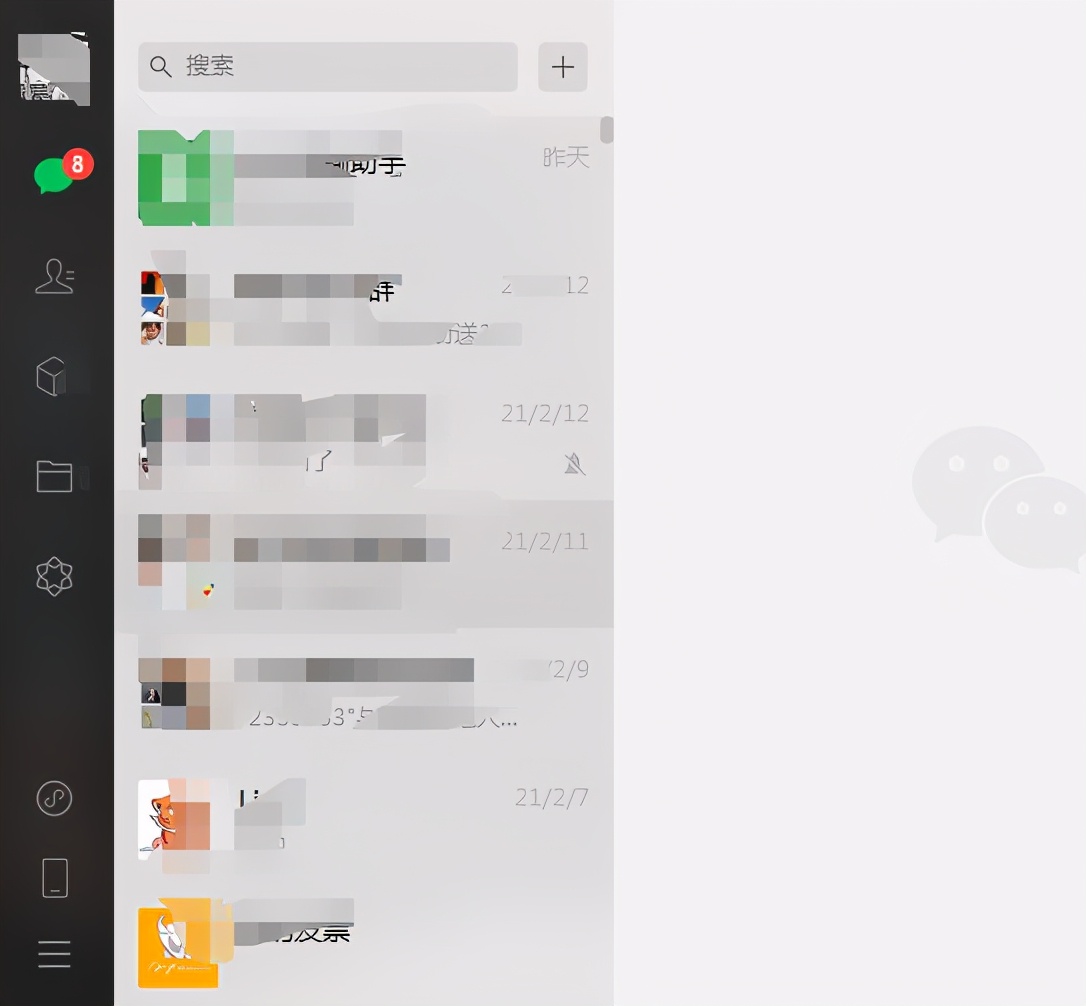

2、点击左下角的三条杠。
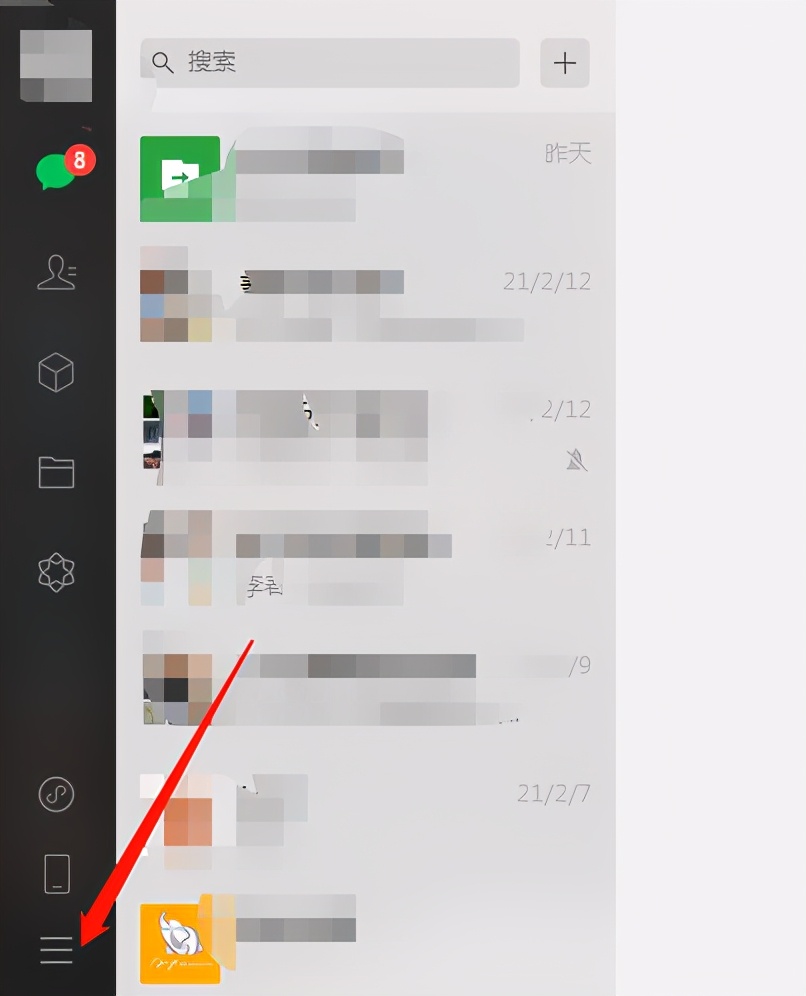

3、接着点击设置选项。
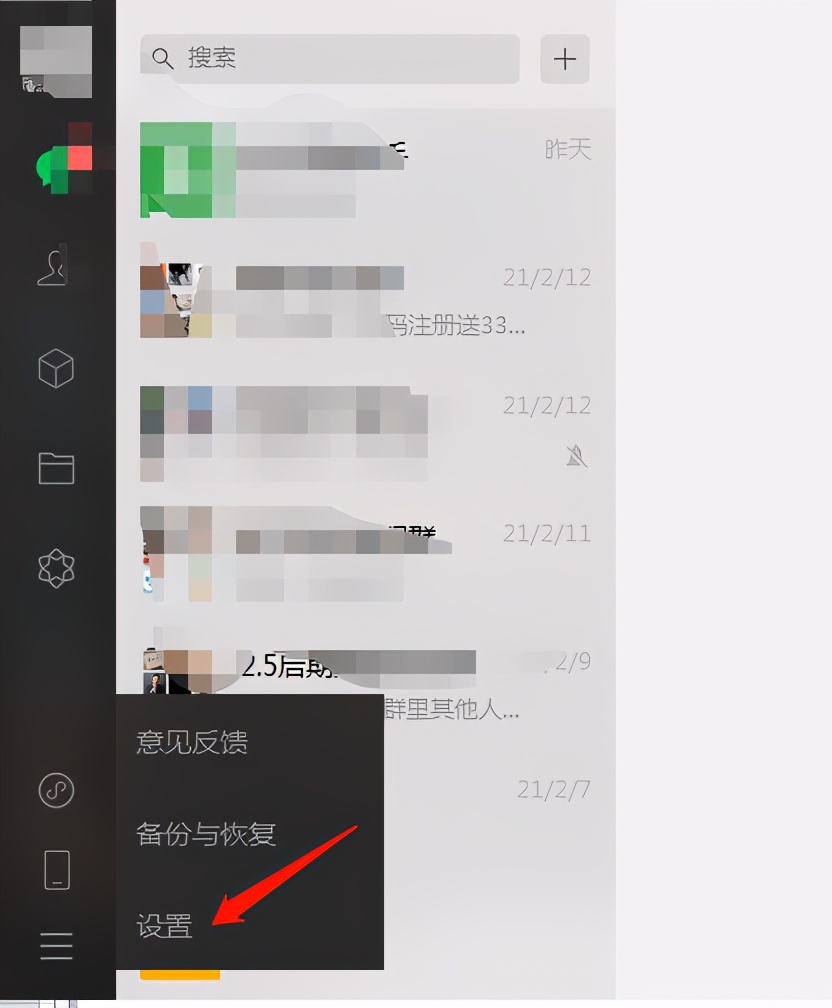

4、在设置页面,点击快捷按键。
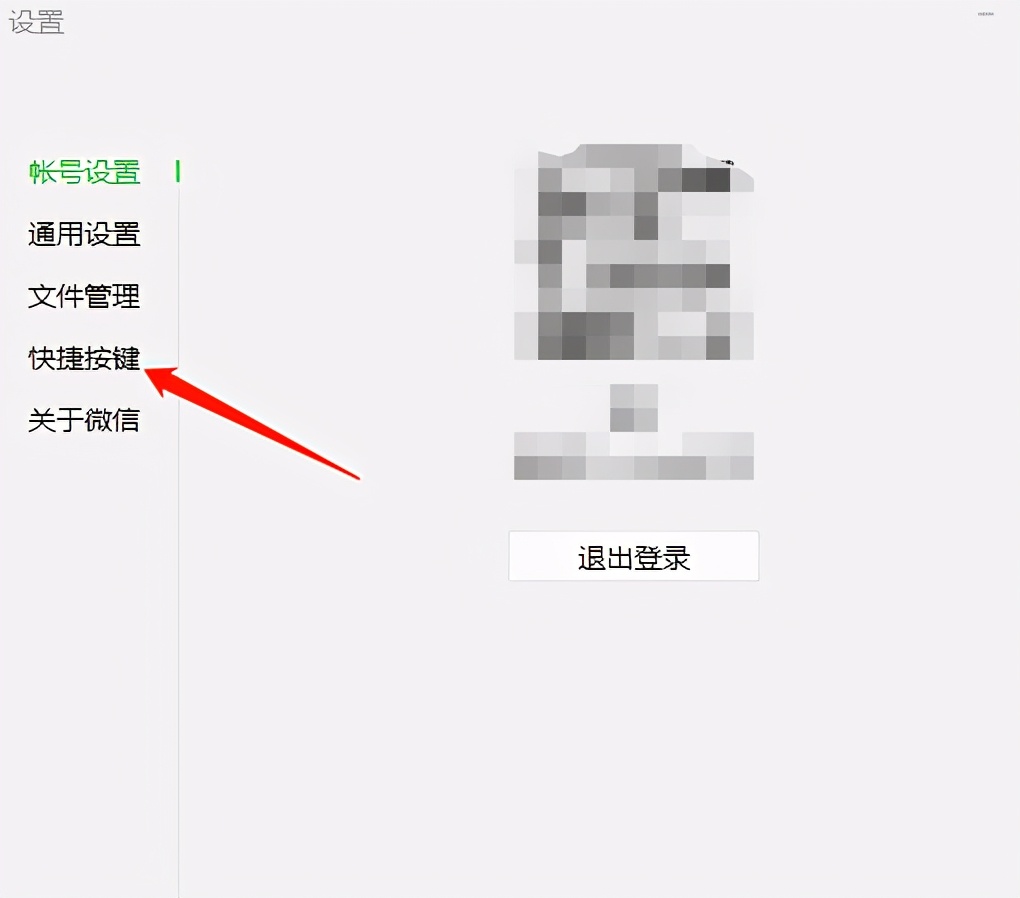

5、点击截取屏幕右侧的Alt+A。
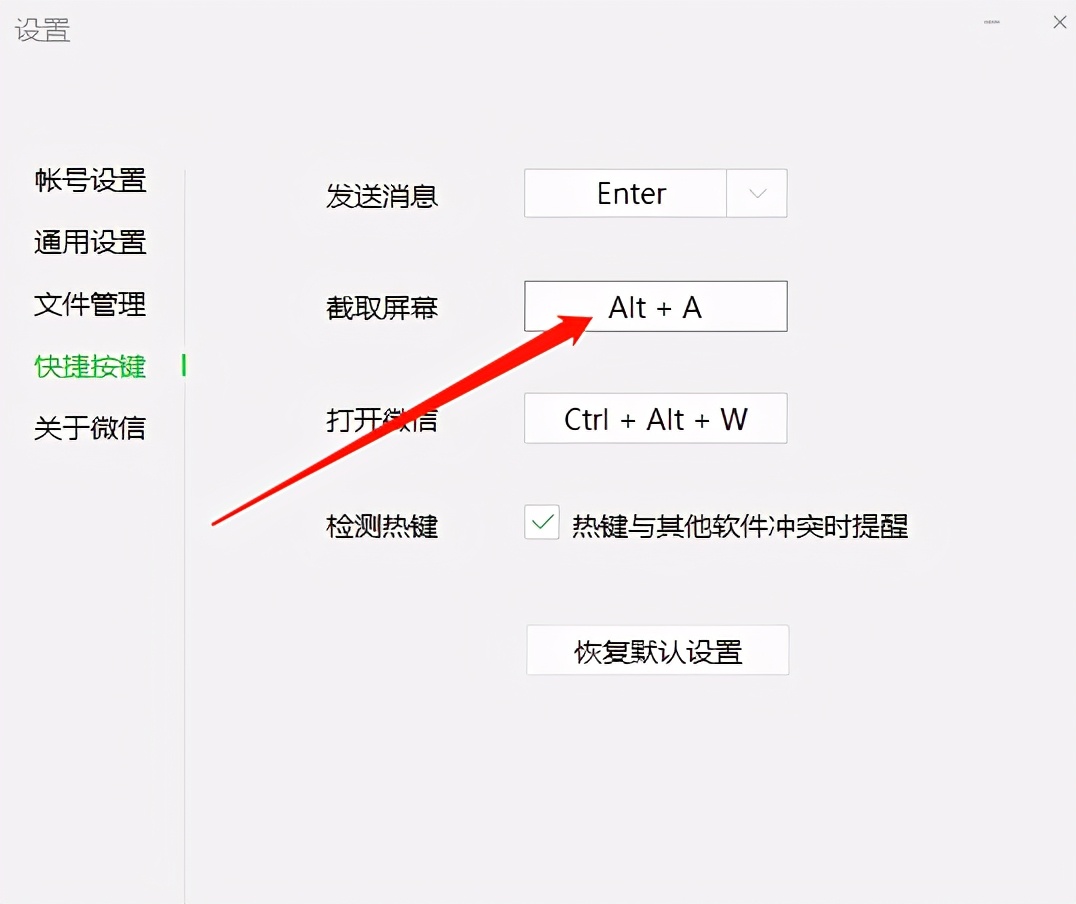

6、弹出对话框后,可根据自己的习惯设置快捷键截屏。
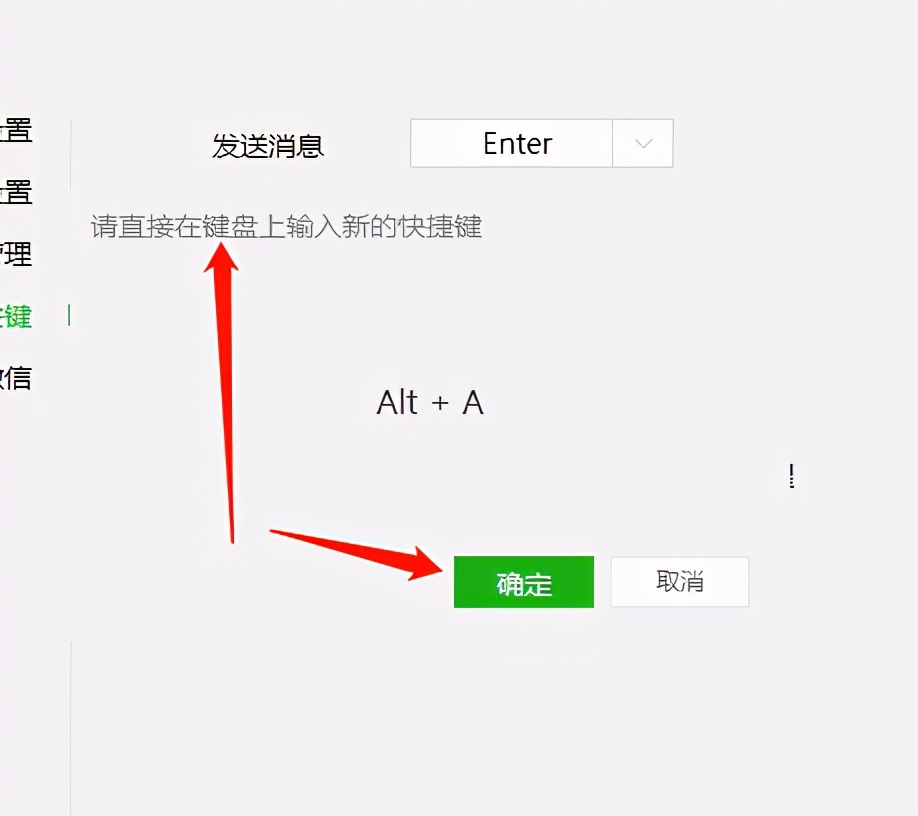

注意事项:设置快捷键时,需同时按住两个键。


标签: 手机







